Хотите, чтобы ваша среда рабочего стола Linux соответствовала вашему любимому цвету? Если это так, вы можете проверить тему MyColor GTK. Это огромный пакет различных тем рабочего стола, доступных почти во всех цветах!
MyColor имеет плоский дизайн, как и многие популярные темы GTK. Однако, в отличие от многих других плоских тем, MyColor не следует тенденции материального дизайна Google. Вместо этого он имеет собственный уникальный дизайн, который выглядит очень современно и элегантно!
Скачать MyColor
Тема MyColor GTK - это не одна тема; это пакет из нескольких тем с разными цветовыми решениями. На странице загрузки можно выбрать один из множества цветов: белый, зеленый, красный, фиолетовый, розовый, оранжевый, коричневый, серый и многие другие!
Чтобы загрузить одну из этих тем, перейдите в раздел «Файлы» на странице MyColor . Оказавшись на странице файлов, нажмите Ctrl + F и введите цвет темы, который вам больше нравится. Или прокрутите список и сделайте выбор.
Примечание: некоторые темы являются файлами ZIP. Используйте Unzip для извлечения файлов ZIP.
Позвольте архиву MyColor TarGZ загрузиться на ваш компьютер с Linux. Когда загрузка будет завершена, запустите окно терминала, используйте команду CD и перейдите в папку ~ / Downloads на вашем компьютере с Linux.
cd ~ / Загрузки
Оказавшись в папке, запустите команду ls и просмотрите содержимое каталога Downloads. Выполнение команды ls покажет имя папки архива темы MyColor, которая нам нужна.
ls
Или, чтобы выделить файлы TarGZ в папке, попробуйте:
ls * .tar.gz
Извлечь MyColor
Итак, у вас есть архив тем MyColor GTK в папке Downloads, и благодаря инструменту ls вы знаете имя файла. На этом этапе архив необходимо распаковать. Используя команду tar , извлеките вашу тему MyColor GTK.
Примечание: не забудьте заменить часть ЦВЕТ в приведенной ниже команде на цвет, который вы выбрали для загрузки.
tar -xzvf myCOLOR.tar.gz
В качестве альтернативы для пакетов AI выполните:
tar -xzvf Ai-COLOR.tar.gz
Когда архив темы полностью извлечен из файла TarGZ, используйте команду CD и перейдите в извлеченную папку.
cd mycolor
или
cd Ai-COLOR
Еще раз запустите команду ls . Взгляните на файлы внутри и убедитесь, что они соответствуют тому, что доступно на Gnome-look.org. Если все в порядке, следуйте приведенным ниже инструкциям и настройте тему MyColor GTK на своем компьютере с Linux.
Установите тему MyColor GTK
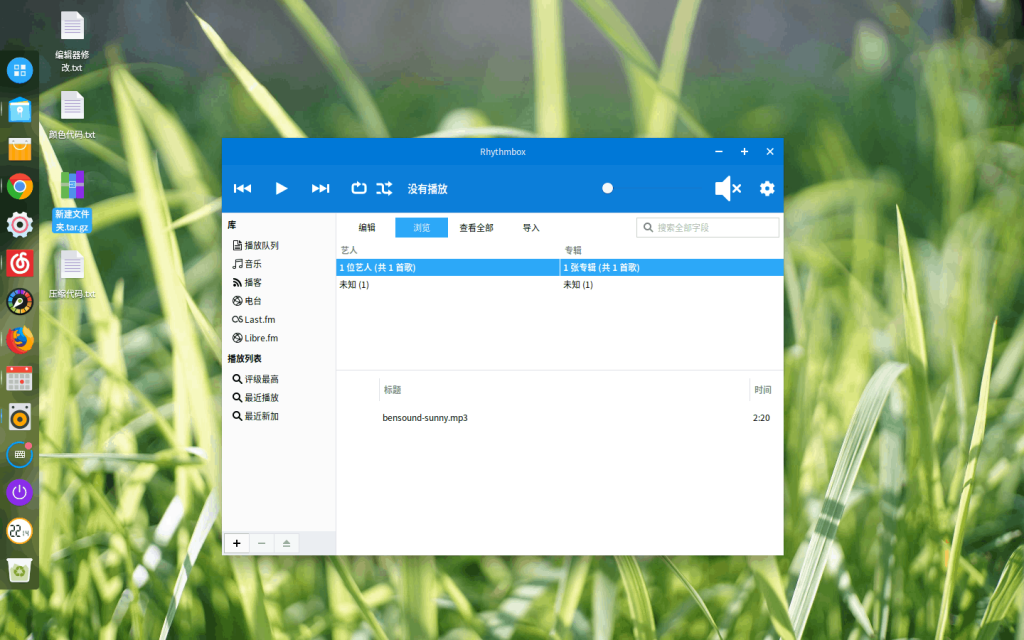
Планируете ли вы использовать MyColor на компьютере только с одним пользователем? В этом случае вы должны установить тему как однопользовательскую в домашний каталог. Вы также можете установить его в масштабе всей системы, если хотите.
Один пользователь
Чтобы установить тему в своей домашней папке, создайте каталог .themes с помощью команды mkdir .
mkdir -p ~ /. темы
После создания нового каталога .themes переместите в него файлы темы и завершите установку.
mv ~ / Загрузки / myCOLOR ~ / .themes
или
mv ~ / Downloads / Ai-COLOR / ~ / .themes
Общесистемный
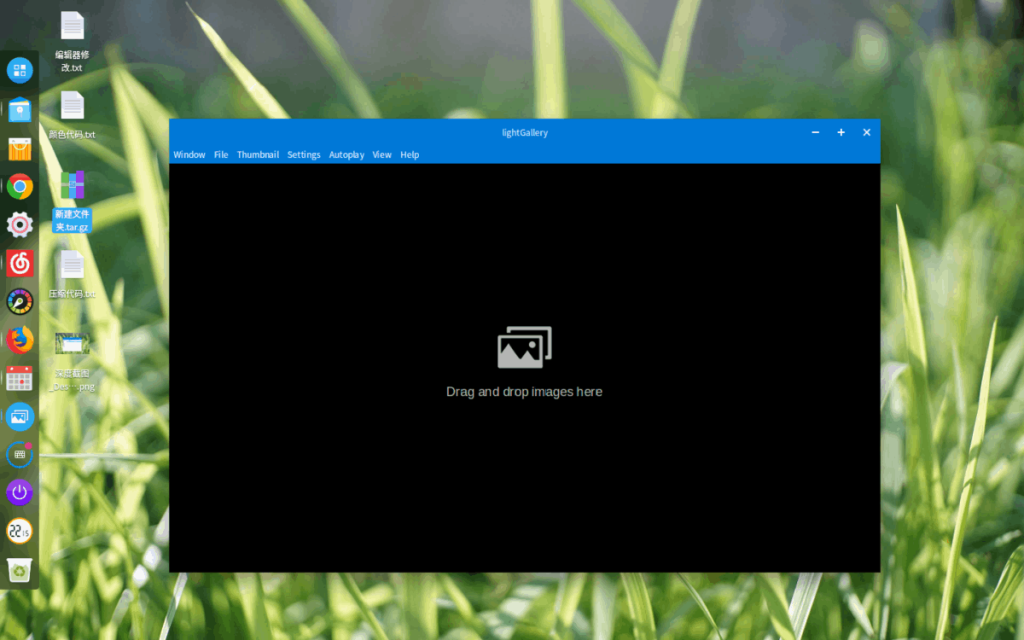
Необходимо настроить тему MyColor GTK для каждого пользователя на вашем ПК с Linux? Установите его в системе в / usr / share / themes / с помощью команды sudo .
sudo mv ~ / Загрузки / myCOLOR / usr / share / themes
или
sudo mv ~ / Загрузки / Ai-COLOR / / usr / share / themes
Иконки для MyColor
Официального набора значков для MyColor не существует, и разработчик не просит пользователя опробовать конкретную тему. Однако, учитывая, что это современная плоская тема GTK, было бы неплохо использовать что-то вроде Flat Remix или Papirus , поскольку эти значки дополнят общий вид, к которому пытается идти MyColor.
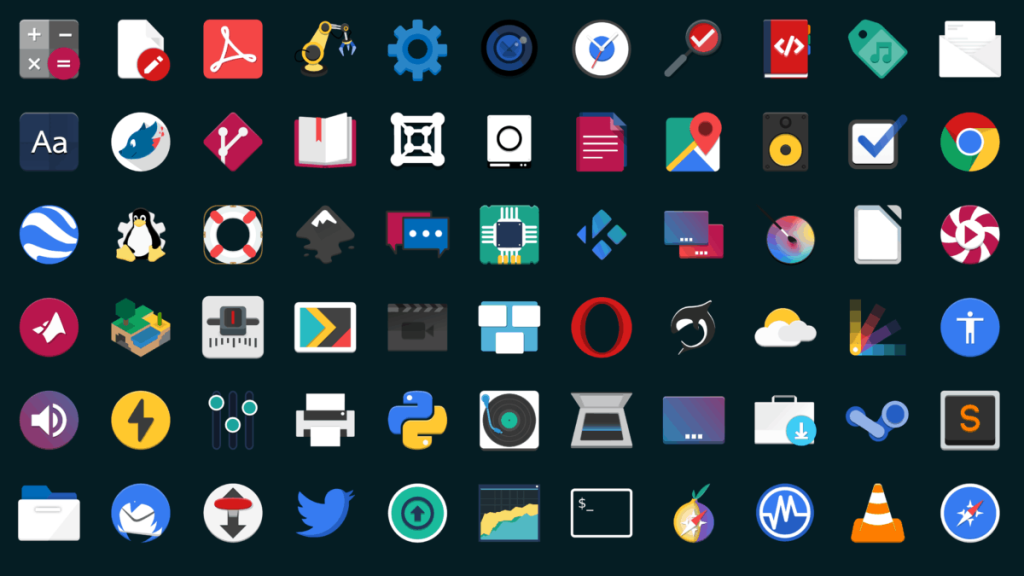
В качестве альтернативы, если вы не являетесь поклонником тем значков Papirus или Flat Remix, не стесняйтесь проверить раздел значков на Gnome-look.org. У них есть масса хороших наборов иконок, готовых к загрузке!
Включить тему MyColor GTK
Установка темы MyColor GTK завершена, однако вы не сможете использовать эту тему правильно. Чтобы использовать MyColor в вашей любимой среде рабочего стола Linux, вы должны установить его в качестве темы GTK по умолчанию. Чтобы установить его по умолчанию, откройте меню приложения и найдите «системные настройки».
В области системных настроек найдите «Внешний вид», «Темы» или что-то подобное и щелкните по нему, чтобы получить доступ к области настроек скина для рабочего стола. Затем используйте меню и измените скин GTK с текущего по умолчанию на вашу тему MyColor.
У вас возникли проблемы с изменением темы рабочего стола по умолчанию на MyColor? Мы можем помочь! Взгляните на список ниже и щелкните ссылку, которая соответствует среде рабочего стола, которую вы в настоящее время используете. Каждая из приведенных ниже ссылок указывает на подробное описание того, как настраивать и настраивать собственные темы рабочего стола, изменять значки и многое другое!
Примечание. MyColor - это тема на основе GTK, поэтому она не будет работать в средах рабочего стола, таких как KDE Plasma 5, LXQt или других настройках, не использующих GTK.

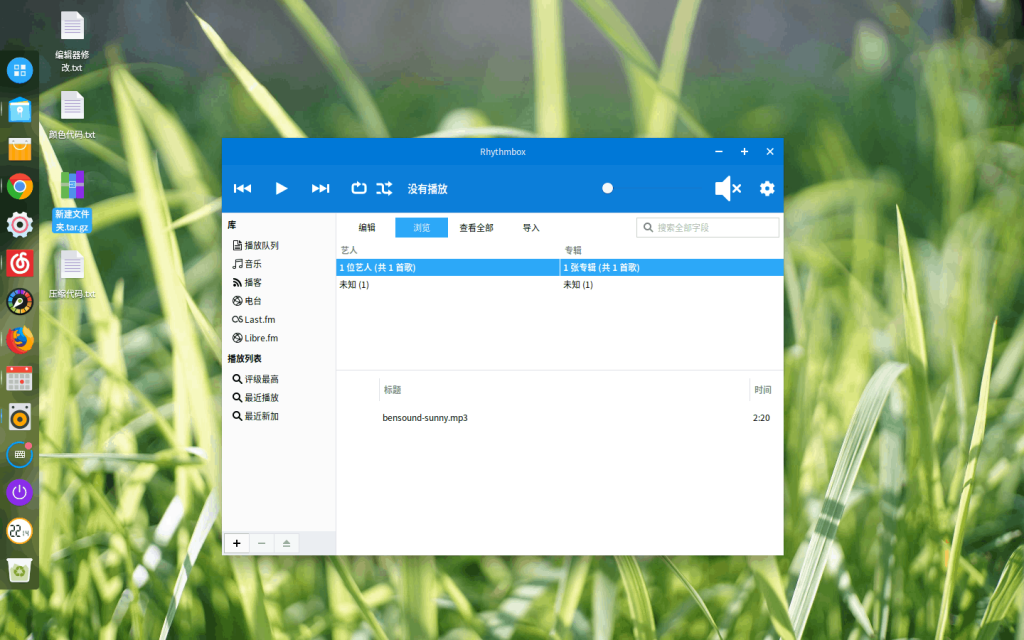
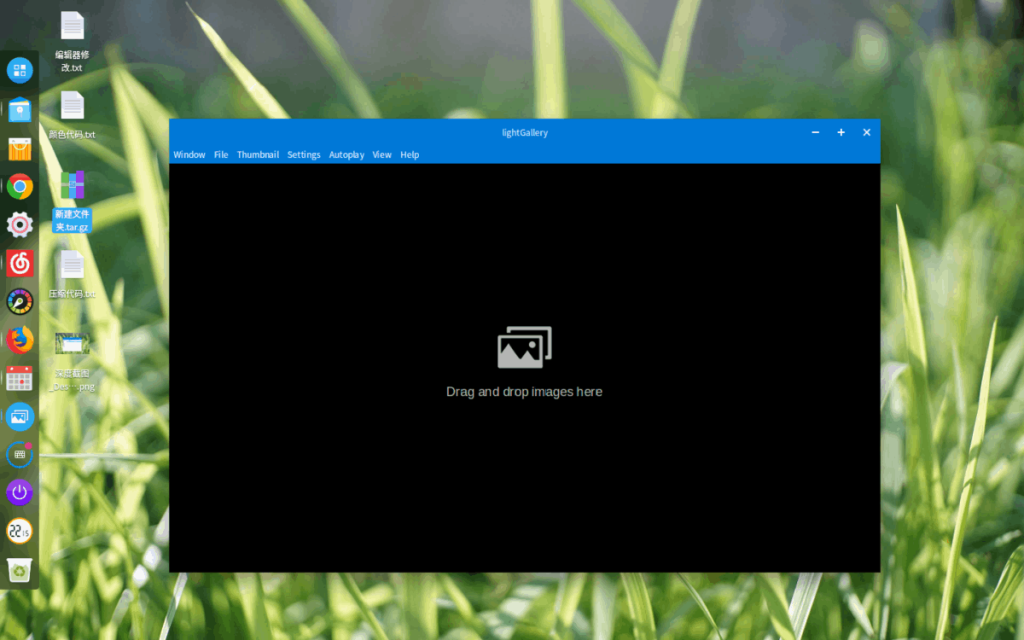
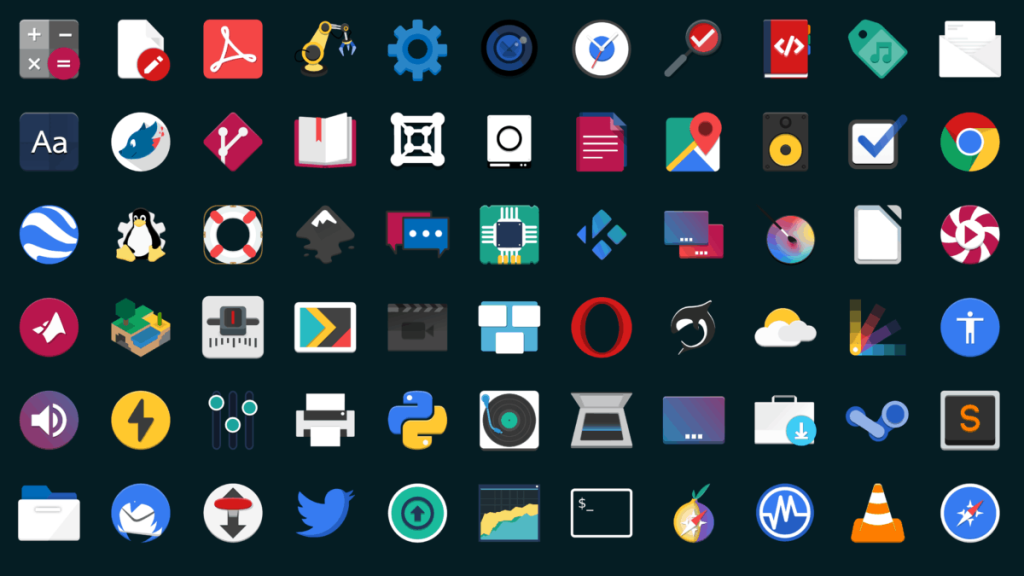



![Загрузите FlightGear Flight Simulator бесплатно [Развлекайтесь] Загрузите FlightGear Flight Simulator бесплатно [Развлекайтесь]](https://tips.webtech360.com/resources8/r252/image-7634-0829093738400.jpg)




